In dit onderdeel legt u de logische verbindingen vast tussen een computer en de beschikbare Windowsprinters door middel van printerpoorten. Een printerpoort bepaalt hoe een computer een bepaalde (netwerk)printer moet aansturen.
Het onderdeel toont een lijst van de printerpoorten voor alle vastgelegde printers voor de huidige computer. De printerpoorten voor de andere computers moeten worden ingesteld op de betreffende computer zelf.
U kunt in dit onderdeel geen printerpoorten aanmaken of verwijderen; dit gebeurt automatisch bij het aanmaken of verwijderen van een nieuwe printer of computer.
Behalve de te gebruiken printerpoorten kunt u in dit onderdeel ook besturingscodes opgeven voor het selecteren van invoerlades en papierformaten zoals die worden gebruikt door de printerdriver (aansturingsprogramma voor de printer). Omdat het gebruikte besturingssysteem (Windows 10, Windows 11, etc.) per computer kan verschillen worden er mogelijk verschillende printerdrivers gebruikt voor één en dezelfde printer. Het komt ook voor dat verschillende printerdrivers gebruik maken van verschillende besturingscodes, ook als ze dezelfde printer aansturen. Daarom dient u afwijkende besturingscodes voor één specifieke printer op alle computers afzonderlijk in te stellen.
Klik op Opslaan om alle wijzigingen op te slaan.
Verlaat dit onderdeel met Esc of Afsluiten .
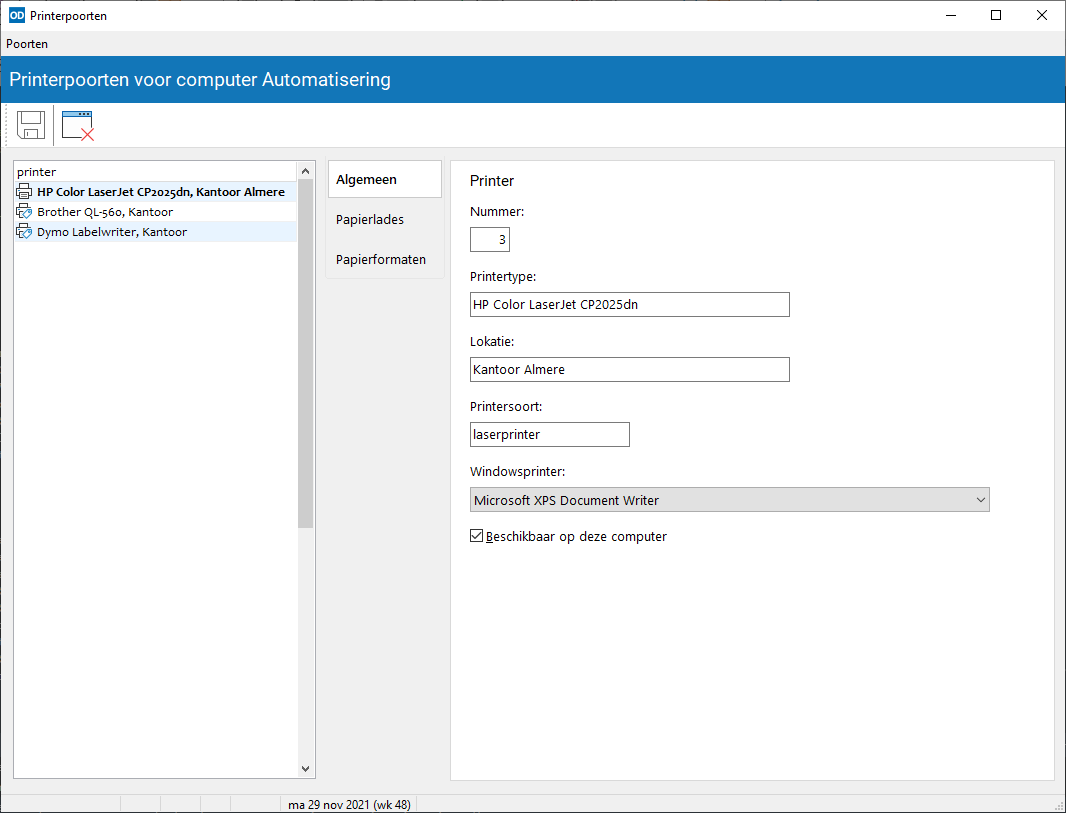
Geef hier bij iedere printer de bijbehorende Windowsprinter op. Alle in Windows geïnstalleerde printers zijn opgenomen in de keuzelijst bij dit veld.
Hier geeft u ook aan of de printer beschikbaar is op de huidige computer. Niet beschikbare printers worden niet opgenomen in de keuzelijsten met printers binnen het programma. De bijbehorende printerpoort wordt dan ook niet gecontroleerd bij het opstarten van het programma. De niet beschikbare printers worden in het overzicht weergegeven in grijs. Een Windowsprinter die niet bekend is op de huidige computer wordt weergegeven in rood.
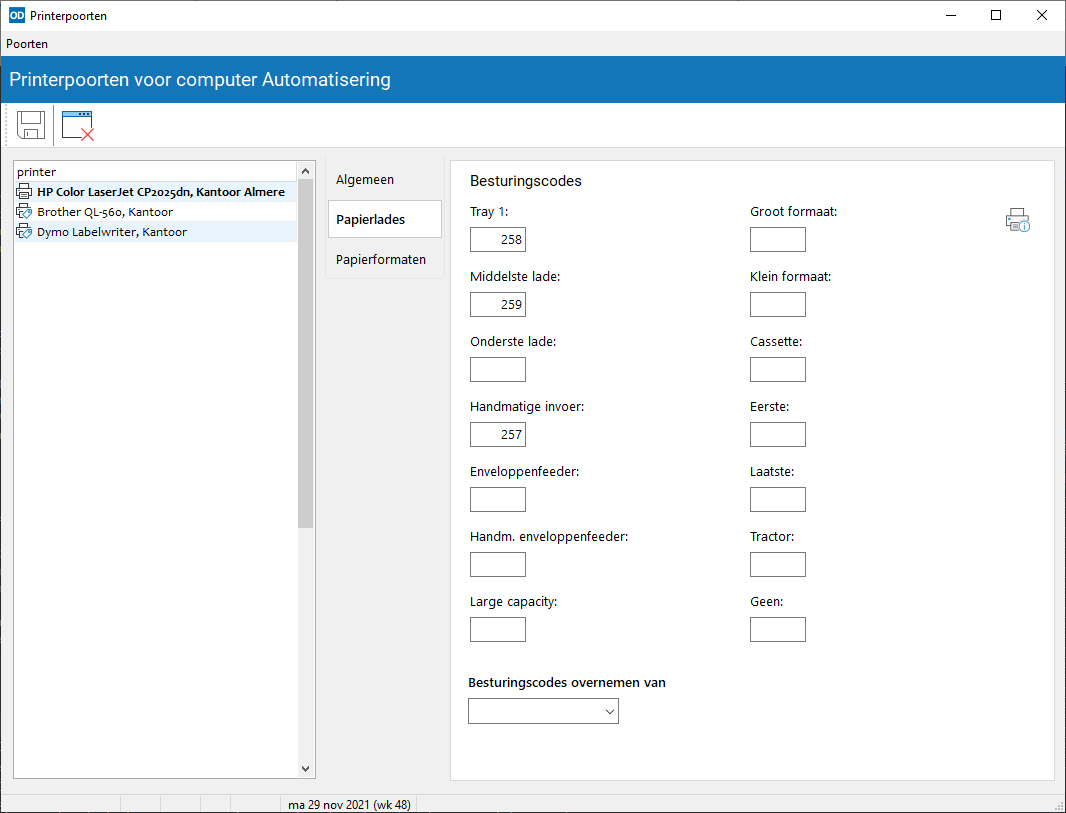
Op deze pagina geeft u de besturingscodes op zoals die worden gebruikt voor de selectie van invoerlades door de printerdriver op de huidige computer. Met de knop 'Printerinformatie' vraagt u op van welke specifieke codes de printerdriver gebruik maakt; er verschijnt dan een apart venster.
Met de knop Kopiëren neemt u de besturingscodes voor de papierlades en papierformaten (zie onder) over van een andere computer, voor alle printers. Selecteer hiertoe eerst de gewenste computernaam in de keuzelijst. De knop wordt overigens pas zichtbaar nadat een computernaam geselecteerd is.
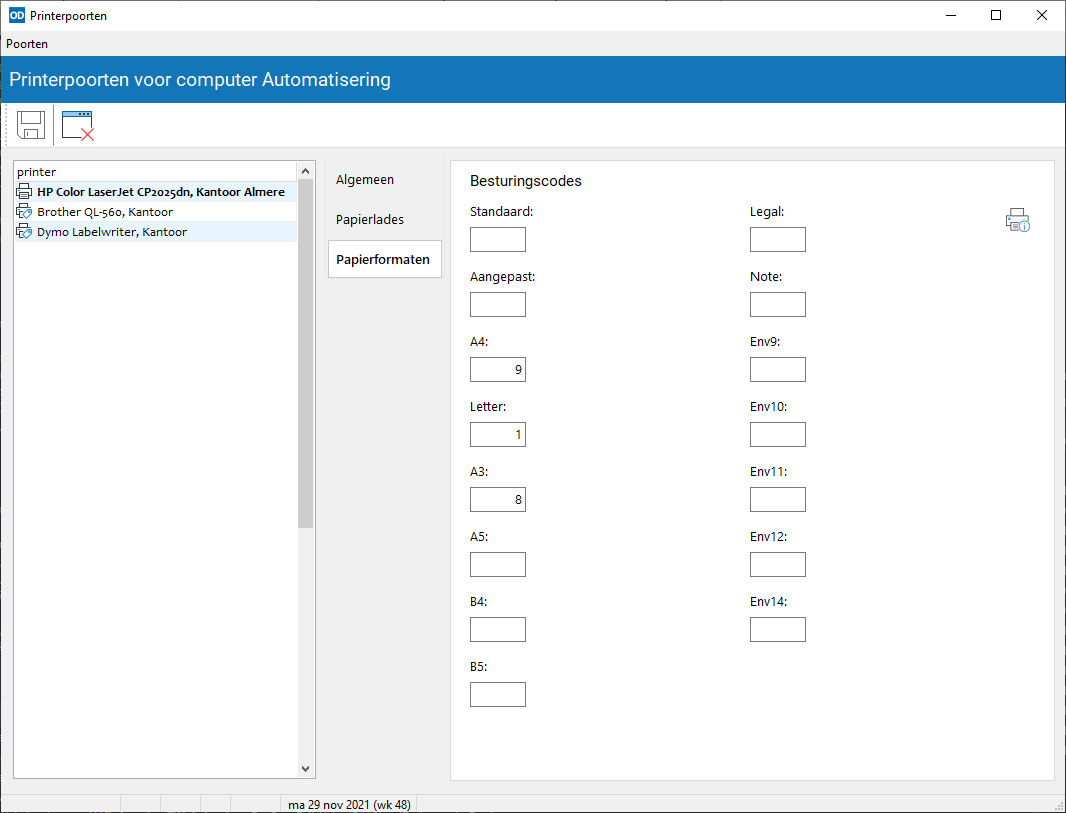
Op deze pagina geeft u de afwijkende besturingscodes op zoals die worden gebruikt voor de selectie van papierformaten door de printerdriver die op de huidige computer is geïnstalleerd. Ook op deze pagina kunt u de knop 'Printerinformatie' gebruiken.